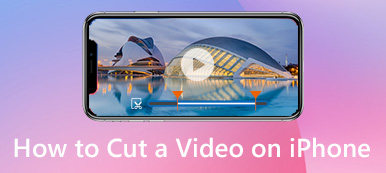Tento příspěvek popisuje, jak přímo nahrávat zpomalené video zpomalit video na iPhone. Pokud chcete, aby se video přehrálo zpomaleně, můžete pokračovat ve čtení a následovat průvodce.
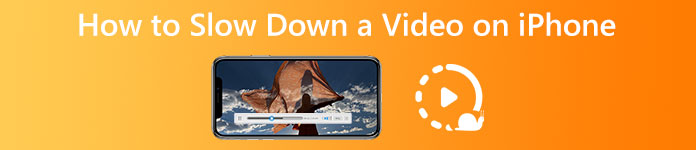
- Část 1. Vytvořte zpomalené video na iPhone
- Část 2. Zpomalit videa na iPhone pomocí iMovie
- Část 3. Online způsob, jak vytvořit zpomalené video na iPhone
- Část 4. Zpomalte video na počítačích Mac a Windows PC
- Část 5. Nejčastější dotazy o zpomalování videí na iPhone
Část 1. Jak nahrát zpomalené video na iPhone
K dispozici je vestavěný Jen-mo funkce v aplikaci Fotoaparát na iPhonu a iPadu k zachycení videa zpomaleně. Když nahráváte video v režimu Slo-mo, na vaše video se automaticky použije efekt zpomaleného pohybu. Tato část vás provede natáčením videa zpomaleně na vašem iPhone pomocí této funkce.
Krok 1Otevřete Fotoaparát aplikace na vašem iPhone. Nad červeným tlačítkem Záznam můžete vidět mnoho možností. Posouvejte je zleva doprava, dokud se nedostanete pod SLO-MO mode.
Krok 2Nyní můžete klepnout na ikonu Záznam tlačítko pro zahájení záznamu zpomaleného videa na vašem iPhone. Chcete-li nahrávání zastavit, klepněte znovu na tlačítko Záznam nebo stiskněte některé z tlačítek hlasitosti.
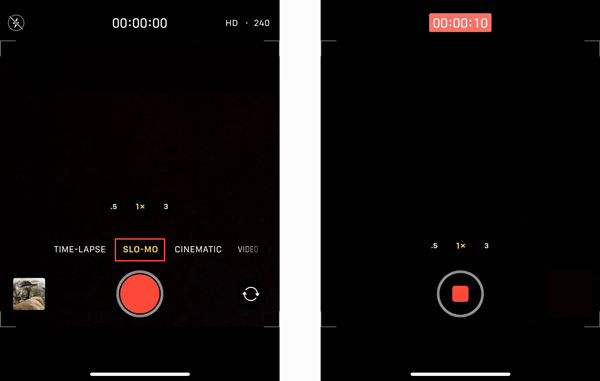
Část 2. Jak vytvářet zpomalená videa na iPhone pomocí iMovie
Videoklipy můžete snadno upravovat na iPhonu. Ale tyto vestavěné editační funkce v iOS vám neumožňují přímo zrychlit nebo zpomalit videa. Musíte se spolehnout na nějaký jiný editor videa nebo aplikace pro změnu rychlosti, které vám s tím pomohou. Než si zakoupíte a nainstalujete aplikace třetích stran, můžete nejprve zkusit pomocí iMovie vytvořit zpomalená videa na vašem iPhone.
Krok 1Pokud nemáte na svém iOS zařízení nainstalovanou aplikaci iMovie, měli byste přejít do App Store, vyhledat iMovie a poté si ji zdarma nainstalovat. Otevřete iMovie a vyberte vhodnou možnost pro spuštění projektu. Aplikace iMovie nabízí Magic Movie, Storyboard a Movie pro vytvoření nového projektu podle vašich potřeb.
Krok 2Vyberte video, které potřebujete upravit, a načtěte jej do nově vytvořeného projektu. Klepnutím na video, které chcete obrátit na časové ose, zobrazíte možnosti úprav. Zde můžete klepnout na Rychlost tlačítko pro libovolnou změnu rychlosti přehrávání videa. Nyní můžete přetáhnout ukazatel rychlosti na želva pro zpomalení videa. iMovie umožňuje snížit rychlost videa na 1 / 8X.
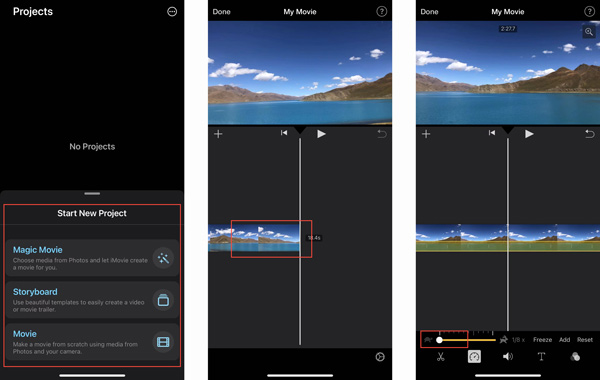
Krok 3Klepněte na Hra tlačítko pro zobrazení efektu změny rychlosti videa. Pokud si myslíte, že je výsledek v pořádku, můžete klepnout Hotovo v levém horním rohu pro potvrzení operace. iMovie vás provede rozhraním Projects. Můžete klepnout na Sdílet a vyberte způsob sdílení nebo uložení tohoto upraveného videa.
Část 3. Jak zpomalit videa na iPhone pomocí online měniče rychlosti videa
Velké množství online měničů rychlosti videa nabízených na internetu vám může pomoci zpomalit video na počítačích a mobilních telefonech. Můžete zkusit použít populární 123APPS pro zpomalené přehrávání videa na vašem iPhone.
Krok 1Zadejte Safari na svém iPhone a přejděte na oficiální web 123APPS. Posuňte stránku dolů a uvidíte Změňte rychlost videa nástroj. Klepnutím na něj vstoupíte na konkrétní stránku Změnit rychlost videa. Klepněte na Otevřít soubor tlačítko pro nahrání souboru videa. Tento bezplatný online měnič rychlosti videa podporuje videa ve formátu MP4, MOV, AVI a 3GP.
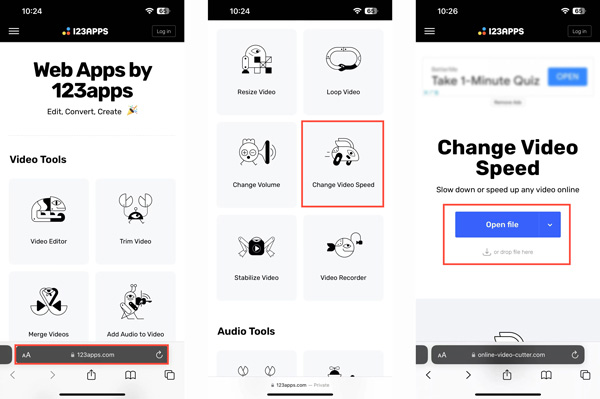
Krok 2Když je vaše video nahráno, měli byste se ujistit, že jste pod Rychlost tab. Přejděte na stránce dolů a vyhledejte možnosti změny rychlosti přehrávání videa. Zde můžete zpomalit video 0.25X Rychlost.
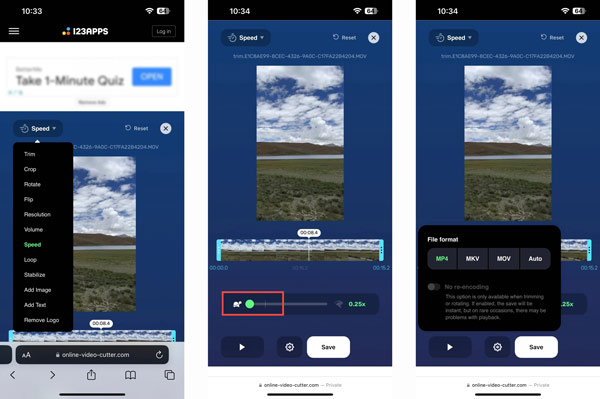
Krok 3Klepněte na Nastavení vyberte správný výstupní formát. Poté můžete klepnout na Uložit tlačítko pro stažení tohoto zpomaleného videa do vašeho iPhone.
Část 4. Jak zpomalit videa na Windows 11/10/8/7 PC a Mac
Video Converter Ultimate je všestranný software pro úpravu a konverzi videa s jedinečným Video Speed Controller nástroj pro volné zrychlení nebo zpomalení videa. Můžete se na něj spolehnout, že zpomalí videa na Windows PC nebo Mac.
Krok 1Stáhněte si zdarma, otevřete tento software pro změnu rychlosti videa a klikněte na Toolbox záložka. Najít Video Speed Controller nástroj a otevřete jej.

Krok 2Kliknutím na tlačítko + v centrální části vyskakovacího okna Video Speed Controller importujete své video. Podporovány jsou všechny často používané formáty videa.

Krok 3Tento měnič rychlosti videa nabízí deset možností pro změnu rychlosti přehrávání videa. Pro snadné zpomalení videa si můžete vybrat jeden z 0125X, 0.25X, 0.5X nebo 0.75X.
 Související s:
Související s:Část 5. Časté otázky o tom, jak zpomalit videa na iPhone
Otázka 1. Může VLC zpomalit video?
Ano. Jak VLC Media Player, tak aplikace VLC for Mobile vám mohou pomoci upravit rychlost přehrávání videa. Můžete jít do přehrávání a zpomalit video pomocí jeho Rychlost funkce.
Otázka 2. Jak zpomalíte video na iPhone více než 1/8X?
Měli byste vědět, že aplikace iMovie vám umožňuje zpomalit video pouze na 1/8X. Pokud stále potřebujete snížit rychlost přehrávání videa, můžete zvolit zpomalení videa, jeho uložení a poté zpomalení upraveného videa.
Otázka 3. Jak nahrát zpomalené video pomocí TikTok?
Pokud chcete zachytit zpomalené video přímo pomocí TikTok, můžete klepnout na tlačítko +, klepnout na tlačítko Rychlost na pravé straně a poté zvolit vhodnou rychlost nahrávání, například 0.3X nebo 0.5X.
Proč investovat do čističky vzduchu?
Tento příspěvek vám řekl hlavně jak zpomalit videa na vašem iPhone. Ať už chcete zachytit video zpomaleně nebo zpomalit nahraný/uložený videoklip, můžete postupovat podle souvisejícího průvodce.